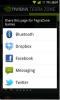Воспроизведение: потоковое мультимедиа с Nokia Lumia на телевизор или компьютер с поддержкой DLNA
DLNA - это технология, с помощью которой медиафайлы могут передаваться по Wi-Fi с одного устройства на другое. В большинстве случаев DLNA пригодится, когда вы хотите показать слайд-шоу изображений или видео для большого количества аудитории и только получить его на свой мобильный телефон. Наличие большего дисплея для медиа может быть действительно полезной функцией, и поэтому DLNA является важной функцией. Большинство новых моделей телевизоров и компьютеров поддерживают эту технологию, но для чего нужны эти устройства, если ваш телефон не способен передавать данные через DLNA? К сожалению, это было именно так для устройств Windows Phone 7 до недавнего времени, но теперь серия Lumia наконец-то приобрела официальное приложение Nokia DLNA под названием Играть в. Читайте дальше, чтобы узнать все об удивительном приложении Mango. Обновить: Приложение вышло из стадии бета-тестирования, и финальная версия теперь доступна с опциями потоковой передачи музыки.



Play To разработан довольно несложно, и вы сможете использовать его, даже если вы не знали, что такое DLNA, прежде чем начали читать этот пост. Перед началом использования Play To включите DLNA на целевом ПК или телевизоре. Если вы работаете в Windows 7, это можно сделать из Windows Media Center, а после этого просто запустите собственный проигрыватель Windows Media и в верхней панели перейдите в
Поток. Проверьте опцию с надписью Разрешить удаленное управление моим проигрывателем, сохраняя игрока открытым. Теперь перейдите в приложение на телефоне Nokia Lumia и убедитесь, что оно подключено к тому же Wi-Fi-соединению, что и целевое устройство.На главной странице Play To есть всего 3 варианта. Чтобы начать, перейдите к соединение меню и поиск устройств DLNA поблизости (так же, как обнаружение Bluetooth). Если вы правильно включили DLNA на телевизоре или ПК, он будет отображаться в списке устройств. Достаточно одного нажатия, чтобы создать соединение между телефоном и целевым устройством. Вернитесь на главную страницу и выберите, хотите ли вы передавать потоковое видео или изображения на большом экране. В обоих случаях мультимедиа полностью контролируется с вашего WP7, и во время потоковой передачи альбома вы можете использовать Sharing переключаться, если вы хотите пропустить конкретную фотографию. Такой же уровень контроля предлагается и для видео.
На данный момент Play To находится на стадии бета-тестирования, и будущие обновления обещают также обеспечить потоковую передачу музыки. Вы можете получить бета-версию бесплатно, выполнив поиск в Marketplace на Nokia Lumia или отсканировав QR-код, указанный ниже.
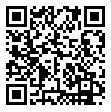
Поиск
Недавние Посты
Solid Explorer: файловый менеджер Android в голографическом стиле с рут-доступом
В магазине Google Play есть множество качественных файловых приложе...
Snotify: отключить SMS, электронную почту и тост-уведомления на WP7 [Homebrew]
Если Microsoft выпустит все продукты из Bazaar в Marketplace, Windo...
NVIDIA Tegra Zone находит лучшие игры для Android для устройств Android Tegra
Вы поклонник игр и приобрели Android-телефон или планшет на базе NV...

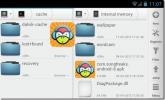
![Snotify: отключить SMS, электронную почту и тост-уведомления на WP7 [Homebrew]](/f/d3ddbc7484a45309f1dedfcef81834c2.jpg?width=680&height=100)